4.8.5 カレンダー設定
設定メニューから「カレンダー設定」を選択すると表示されます。
従業員毎に設定をすることが可能です。
こちらは年度始めの際に必ず設定をしてください。
設定したシフトについては、SmartHRのカスタム従業員項目「カレンダーコード」に
作成したコードを設定してください。
(カレンダーコード項目が空の場合は、「0:会社標準」に設定されているシフトを利用します。)
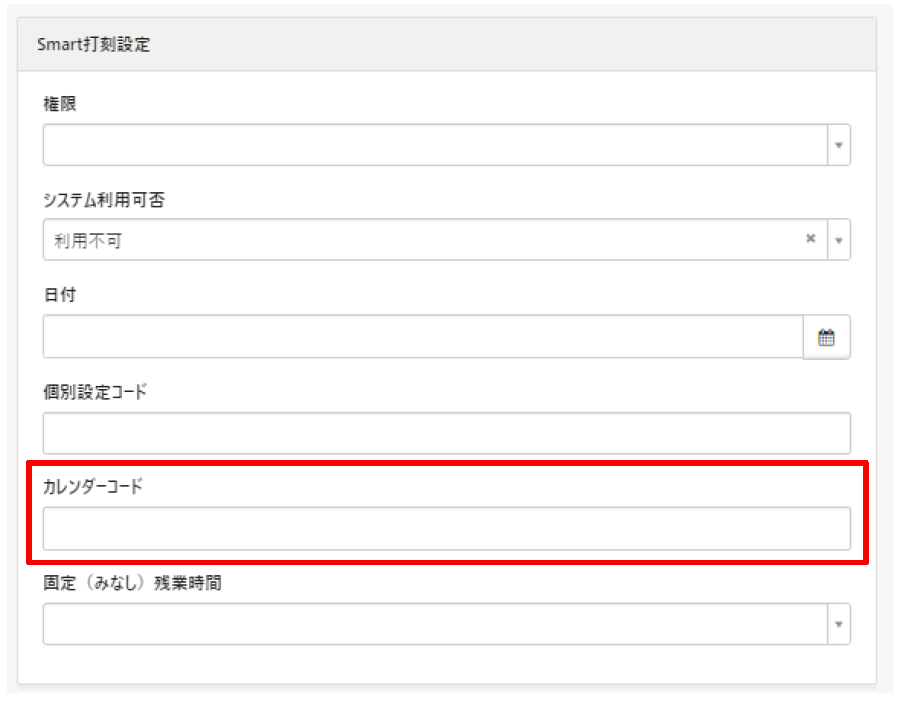
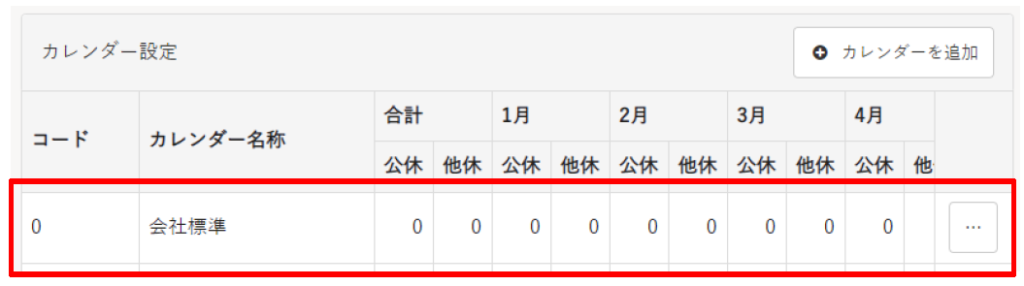
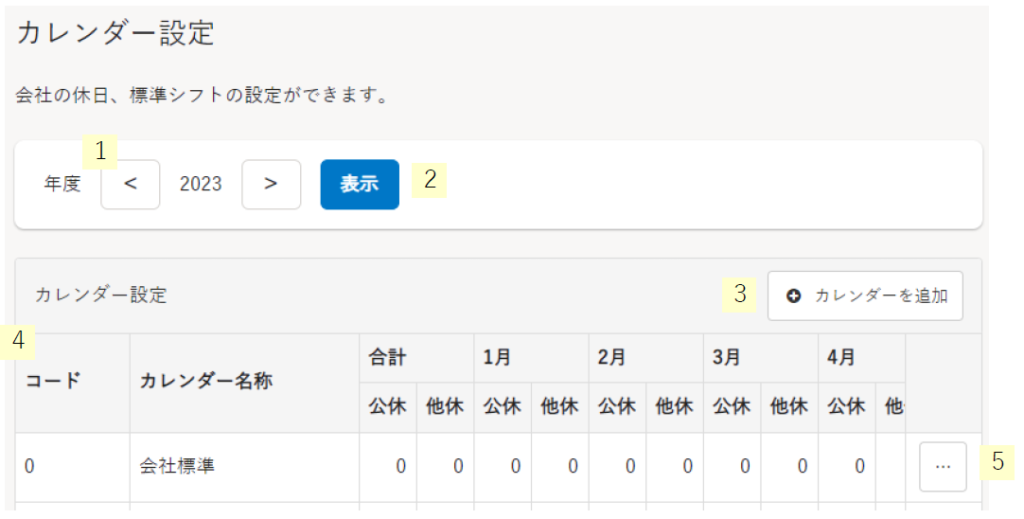
| 項目 | 説明 | |
|---|---|---|
| 1 | 年度 | 対象年度を選択します [<][>]で年度の選択ができます |
| 2 | 表示 | 選択した年度の設定を表示します |
| 3 | カレンダーを追加 | カレンダー追加画面を表示します |
| 4 | カレンダー設定一覧 | カレンダー設定を一覧表示します |
| 5 | 編集メニュー | 編集メニューを起動します |
| 編集 | 選択した項目の編集画面を表示します | |
| コピーして作成 | 選択した項目の情報をコピーして作成画面を表示します | |
| 削除 | 選択した項目を削除します ※対象年度が始まっている場合は削除できません |
カレンダー設定追加/編集画面
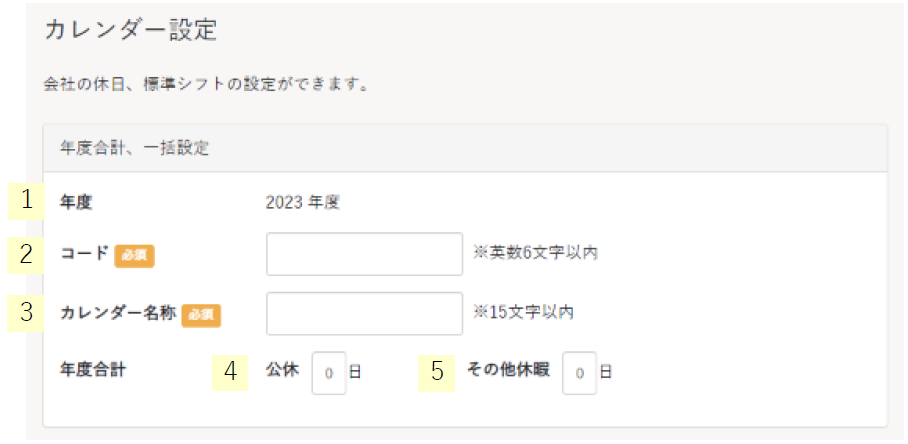
| 項目 | 説明 | ||
|---|---|---|---|
| 1 | 年度 | 現在の年度が表示されます | |
| 2 | コード | カレンダーのコードを入力します(半角英数6文字以内) | |
| 3 | カレンダー名称 | カレンダーの名称を入力します | |
| 4 | 年度合計 | 公休 | 公休数について年度の合計数を表示します。 |
| 5 | その他休暇 | その他休暇について年度の合計値を表示します。 | |
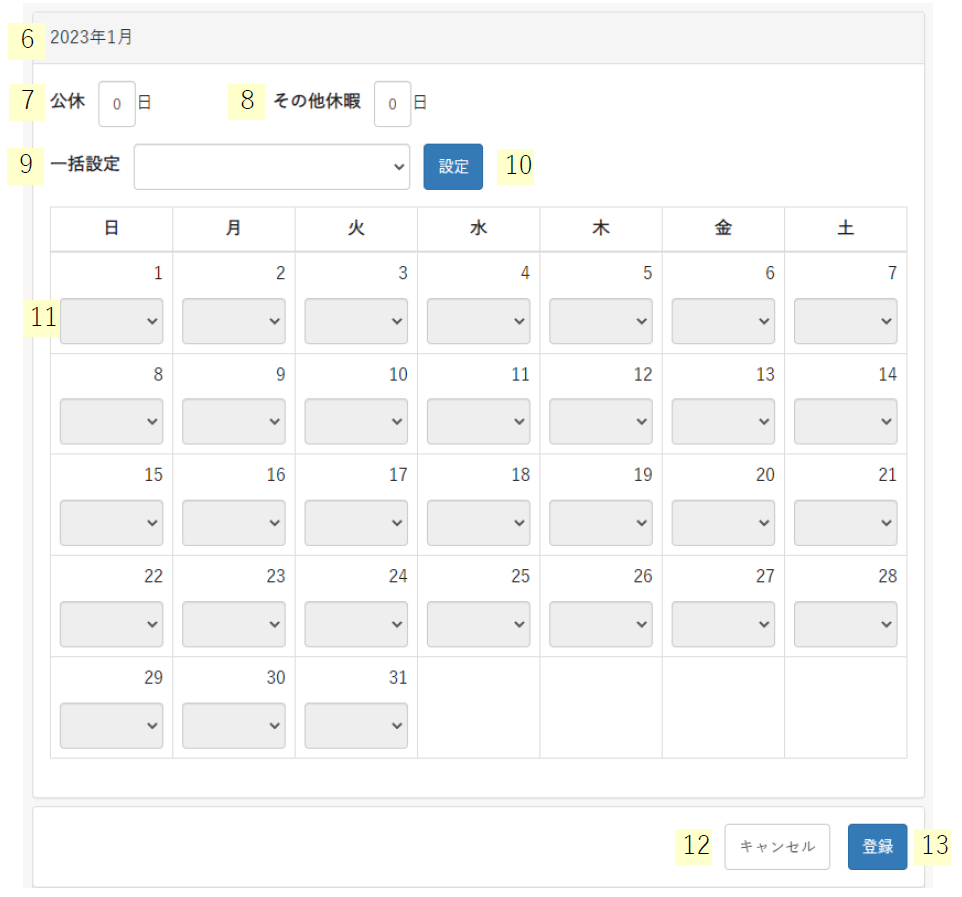
| 項目 | 説明 | |
|---|---|---|
| 6 | 年月 | 表示されているカレンダーの年月が表示されます |
| 7 | 公休 | 対象月の公休の合計数を表示します |
| 8 | その他休暇 | 対象月のその他休暇の合計数を表示します |
| 9 10 | 一括設定 | 対象月で未設定(空欄)に対して選択したシフトを一括設定します。 使用例)対象月の公休シフトをセットした後に、 勤務のシフトを一括で設定する |
| 11 | 日付 | 設定するシフトを選択します |
| 12 | キャンセル | カレンダー設定をキャンセルして閉じます |
| 13 | 登録 | カレンダー設定を登録します 更新が成功すると前画面に戻ります ※入力エラーがある場合、該当箇所にエラー内容が表示されます |